自发布和推出以来 SpotifyApple TV 的 tvOS,用户现在已经享受到播放的便利 Spotify 在Apple TV上。
然而,音乐流直接通过 Spotify 应用程序只允许在 Apple TV 4 中使用th 代,而在其他已发布的 Apple TV 代中,您必须使用 AirPlay 功能。 许多用户还不太习惯 AirPlay,因此他们 兑换 Spotify 音乐到 MP3 或其他格式并将它们上传到 Apple TV。
这是一种方法 玩 Spotify 在苹果电视上,在这篇文章中我们将介绍很多关于这个问题的方法。 因此,如果您有兴趣,请继续阅读。
文章内容 第 1 部分。是 Spotify 在 Apple TV 上免费? 第 2 部分。 如何玩 Spotify 在苹果电视上? 3 解决方案在这里结语
不,它不是免费的。
你可以玩 Spotify 歌曲 如果您是 Apple TV 的 Premium 用户 Spotify. 但如果您从特定设备下载音乐并将其传输到其他音乐库(如 iTunes),则可以免费执行此操作。 您可以通过 Windows PC 在 Apple TV 上播放歌曲。
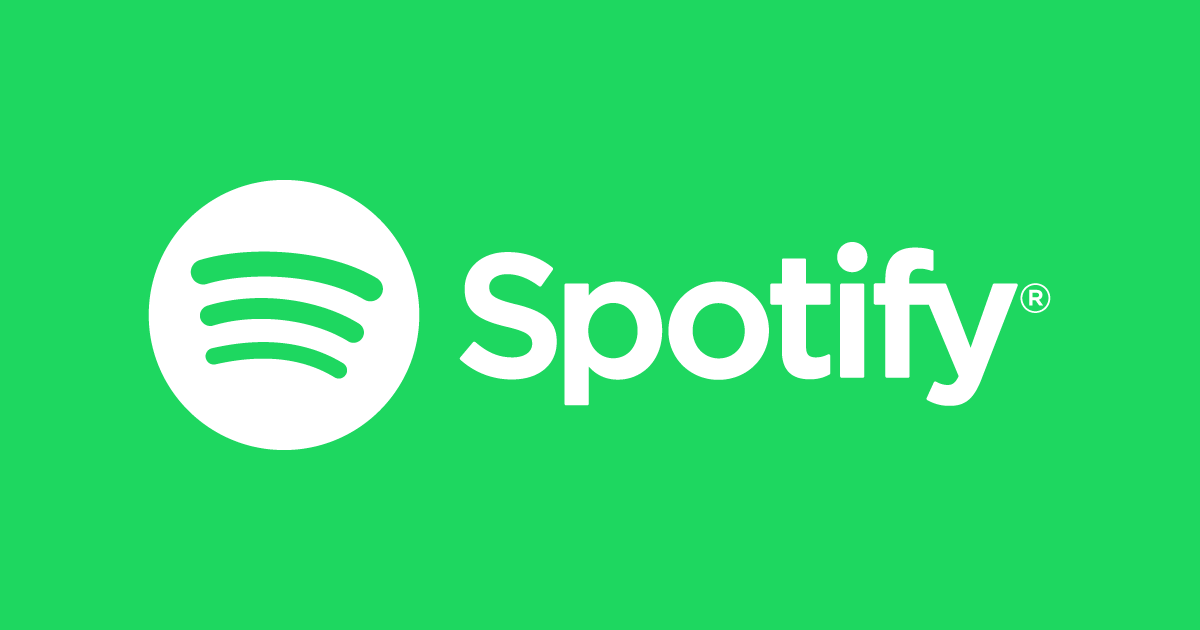
前一段时间,我们简短地讨论了 Apple TV 和 Spotify 我很确定你已经对这两者了解了很多。 现在,我们将解决如何玩 Spotify 以不同的方式在 Apple TV 上使用 Spotify 应用程序,AirPlay,最后,通过第三方工具的帮助。 但在我们开始之前,首先要提醒你的是如何获得的方法 Spotify 在 Apple TV 上,严格取决于您拥有的 Apple TV 型号。
例如,您可以轻松地拥有 Spotify 如果您有 Apple TV HD 或 Apple TV 4K,则可以直接使用音乐应用程序。 但是,您将需要使用另一台设备来制作 Spotify 可以在其他 Apple TV 型号中进行流式传输。
对于拥有 Apple TV 4K 或 Apple TV HD 的用户,请查看以下有关如何播放的步骤 Spotify 直接在苹果电视上。
现在,返回您的 Apple TV,它会自动显示 Spotify 应用程序。 你现在可以开始玩了 Spotify 直接使用该应用程序在 Apple TV 上欣赏所有您喜爱的曲目和专辑。
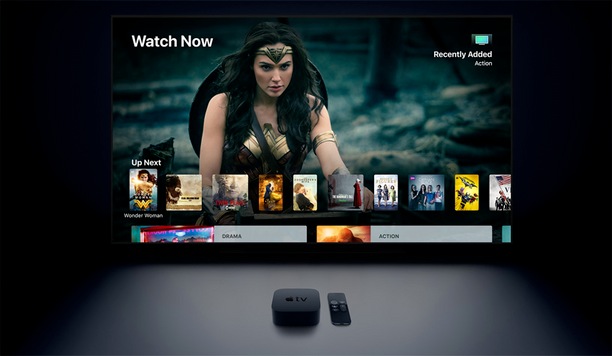
如果您使用的是旧版本或型号的 Apple TV,您可能没有应用程序商店,并且在下载一些默认情况下不在系统中的应用程序时遇到问题。 所以,你将需要使用 AirPlay的 功能,该功能已包含在任何 Apple 设备的系统中,以便播放 Spotify 在Apple TV上。
就是这样! 你现在可以玩 Spotify 在 Apple TV 上借助 AirPlay 功能。
如果您不想因为拥有旧型号的 Apple TV 而遇到任何限制,则最好使用名为 TuneSolo Spotify 音乐转换器. TuneSolo 将是您可以用来玩的最完美的工具 Spotify 在苹果电视上。 它可以下载很多你喜欢的 Spotify 曲目,甚至可以将它们转换成几乎所有设备都可以播放的音频格式。
让我们了解更多 TuneSolo 讨论其主要特点。
下载 Spotify 离线收听音乐
TuneSolo Spotify 音乐转换器允许用户 从下载任何歌曲 Spotify. 这是一个优势,特别是如果您是该应用程序的免费用户,因为我们知道,只有高级用户才有资格使用下载功能。 您现在也可以离线播放歌曲。 对于应用程序的免费用户来说,这又是一个优势,因为只有高级用户才能离线播放歌曲。
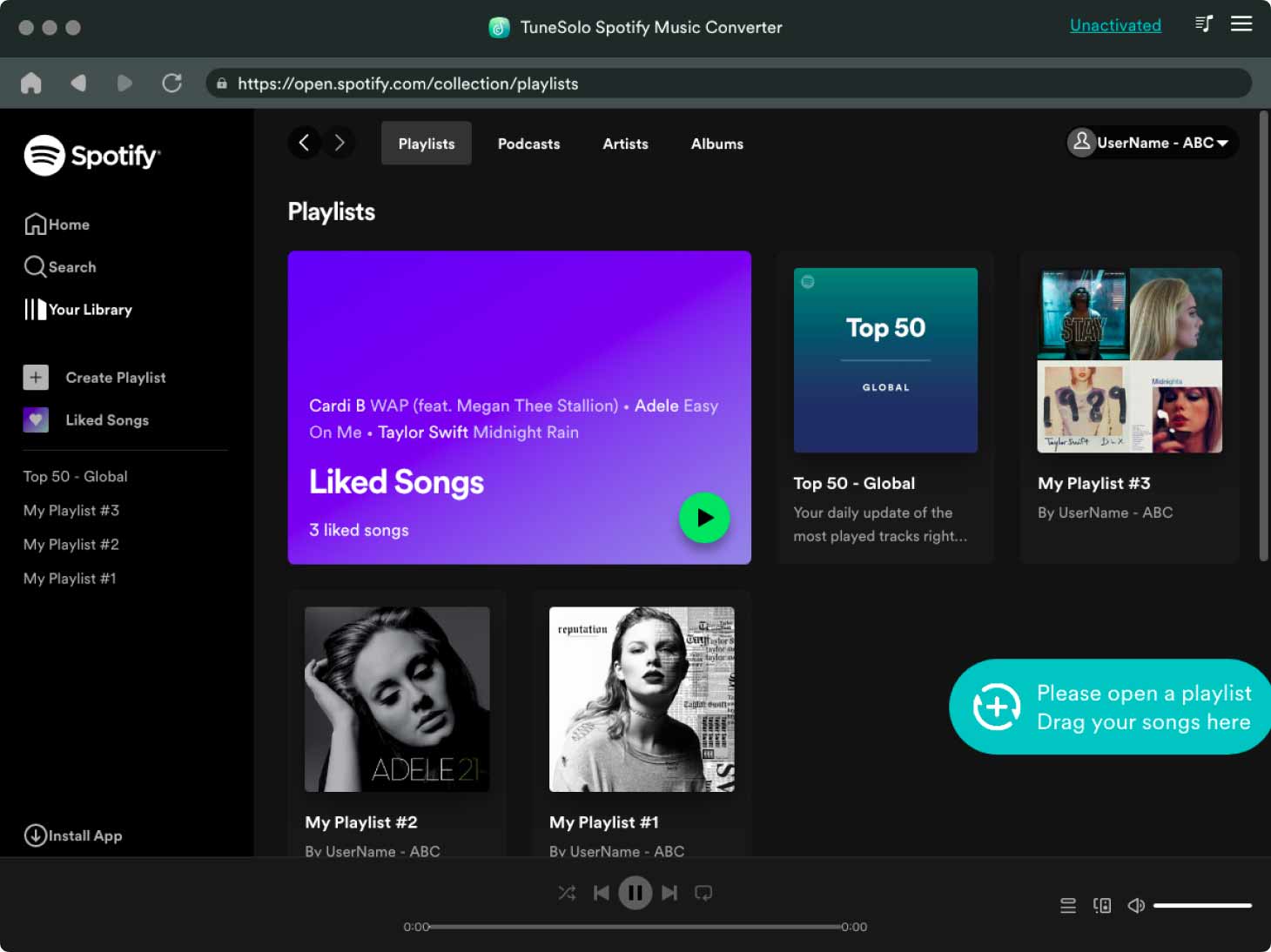
转化率 Spotify 曲目格式为 在多个设备中播放歌曲
TuneSolo 还可以将曲目转换为其他输出格式,如 MP3、WAV、FLAC 和 AAC。 所有这些输出格式都可以在多种设备上播放,因此当涉及到用于音乐流媒体的设备时,您不会有太多问题。
保留 ID3 标签和元数据信息
ID3 标签和元数据信息是识别的重要细节 Spotify 歌曲。 幸运的是, TuneSolo 即使在歌曲经过转换过程后,也非常有能力保留上述信息。
现在,让我们讨论如何转换的详细步骤 Spotify 使用曲目和播放列表转换为 MP3 格式 TuneSolo Spotify 音乐转换器,以便您能够 玩 Spotify Apple TV 上的歌曲.
步骤1. 下载最新的后 Tunesolo Spotify Music Converter 版本下载到您的 Mac/Windows 电脑上,打开软件。 点击“打开 Spotify 网页播放器”按钮,然后访问内置的网络播放器。登录到您的 Spotify 帐户。

步骤2. 您现在可以开始添加 Spotify 通过将歌曲从您的库或网络播放器拖放到“+”按钮(软件界面右侧的绿色气泡)中,将歌曲添加到转换列表中。
步骤3. 现在歌曲已上传到转换器中,从列表中选择 MP3 输出格式。 您还必须为所有转换后的歌曲分配一个输出文件夹。
步骤4. 现在单击“全部转换”按钮以最终开始转换过程。 在歌曲的整个转换过程之后,您现在可以获取歌曲并将其保存在您的设备上。 为此,只需单击“查看输出文件”。

由于歌曲最终保存在您使用的设备中并转换为 iTunes 支持的输出格式,现在让我们了解将音乐传输到 Windows 上的 iTunes 以播放的详细过程 Spotify 在Apple TV上。
如果您想 玩 Spotify 在苹果电视上,无论你有旧版本还是新发布的版本,只需按照上面讨论的所有简单步骤,你就可以玩 Spotify 在 Apple TV 上使用 Spotify 直接或借助 AirPlay 的应用程序。
你也可以利用 TuneSolo Spotify 音乐转换器 如果您希望使用 Windows PC 流式传输您的 Spotify Apple TV 上的收藏夹。 您只需先将歌曲转换为 iTunes 支持的格式,将它们下载到您的设备,然后将它们传输到您的 iTunes 音乐库中。 完成这些步骤后,您现在可以玩了 Spotify 在Apple TV上。
版权所有©2025 TuneSolo Software Inc. 保留所有权利。
发表评论
1.你的名字
2.您的电子邮箱
3.您的评论
提交